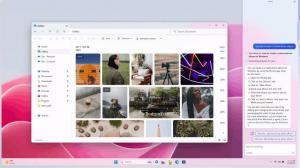Приложение Windows 10 Photos теперь включает улучшенную функцию кадрирования и многое другое.
Windows 10 поставляется с приложением «Фотографии», которое заменило Windows Photo Viewer и Photo Gallery. Его плитка закреплена в меню «Пуск». Он имеет тесную интеграцию с собственным облачным решением Microsoft OneDrive. Новая версия приложения позволяет обрезать изображения без перехода в режим редактирования.
Windows 10 включает это приложение вместо старого доброго Программа просмотра фотографий Windows из Windows 7 и Windows 8.1. Приложение "Фото" сразу же связано с большинством форматов файлов изображений. Его можно использовать для просмотра, публикации и редактирования ваших фотографий и вашей коллекции изображений.
Совет. Приложение «Фото» содержит набор 3D-эффектов. Предполагается, что эта функция позволит пользователям добавлять 3D-объекты и использовать на них расширенные эффекты. Видеть
Добавление 3D-эффектов к изображениям с фотографиями в Windows 10
Примечание. Приложение «Фотографии» по умолчанию входит в состав Windows 10. Он получает обновления автоматически. Если у вас есть удалил это или хотите обновить его вручную, перейдите к эта страница в Microsoft Store.
Начиная с версии 2019.19041.13120.0, которая была выпущена для инсайдеров несколько дней назад, вам больше не нужно входить в режим редактирования для обрезки изображений. Инструмент кадрирования появляется при просмотре изображения вместе с кнопками поворота, избранного и удаления. Таким образом, вы можете кадрировать изображение напрямую.
Кроме того, появился новый диалог конфиденциальности, который позволяет автоматически устанавливать разрешение на добавление тегов к вашим фотографиям. Диалоговое окно «Информация о файле» позволяет переименовывать файлы и изменять их значение даты получения.
Интересные статьи.
- Отключить связанные дубликаты в приложении Windows 10 Photos
- Отключить аппаратное ускорение в приложении Windows 10 Photos
- Обрезка изображений с фотографиями в Windows 10
- Добавить избранное в фотографии в Windows 10
- Изменение внешнего вида живой плитки приложения Photos в Windows 10
- Включение масштабирования с помощью колесика мыши в фотографиях в Windows 10
- Параметры приложения резервного копирования и восстановления фотографий в Windows 10
- Как отмечать людей в приложении "Фото" в Windows 10
- Включение темной темы в фотографиях в Windows 10
- Исключение изображений OneDrive из фотографий в Windows 10
- Установить фотографии в качестве заставки в Windows 10
- Отключить обнаружение и распознавание лиц на фотографиях в Windows 10
- Войдите или выйдите из приложения Windows 10 Photos
Источник: HTNovo